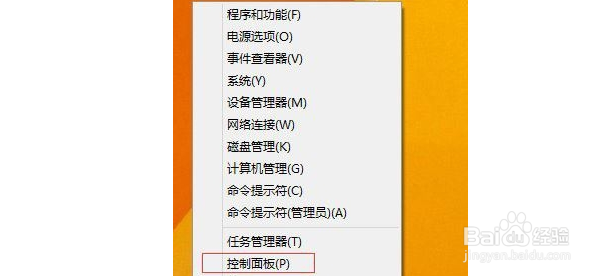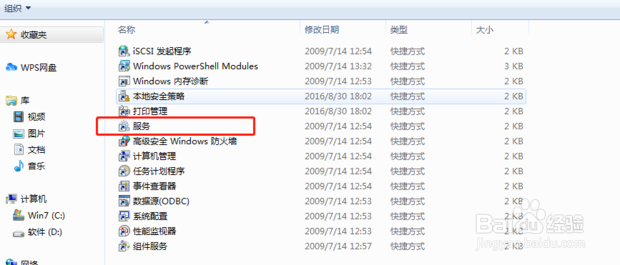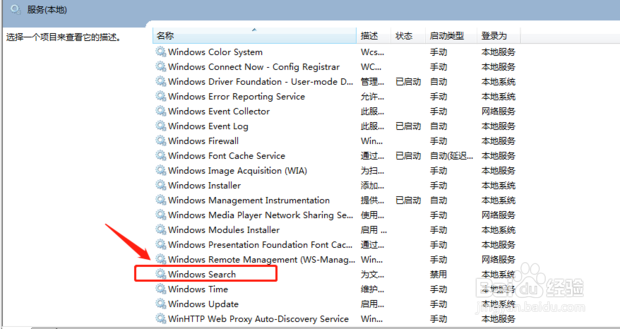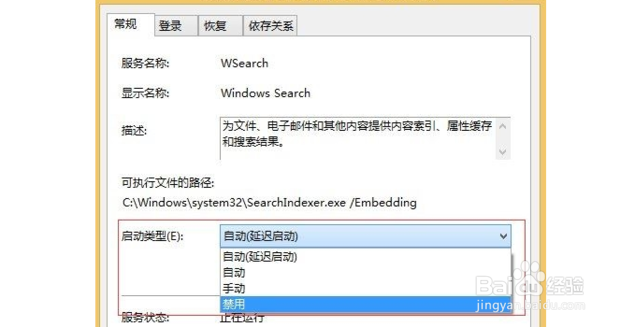Win10如何关闭Windows Search服务禁用搜索功能
1、按Win键 X键进入控制面板。
2、选择“管理工具”选项,进入“管理工具”窗口。
3、选择“服务”选项,进入“服务”面板。
4、找到需要的“Windows Search”服务项。
5、双击上一步找到的Windows Search服务,在弹出来的框中选择禁用应用即可。
声明:本网站引用、摘录或转载内容仅供网站访问者交流或参考,不代表本站立场,如存在版权或非法内容,请联系站长删除,联系邮箱:site.kefu@qq.com。
阅读量:46
阅读量:87
阅读量:58
阅读量:75
阅读量:60